-
Μεταβείτε στις επιλογές Εισαγωγή > Κεφαλίδα ή Υποσέλιδο και στη συνέχεια, επιλέξτε Κατάργηση κεφαλίδας ή Κατάργηση υποσέλιδου.
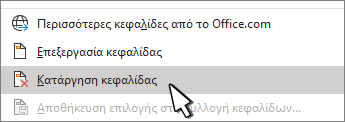
-
Εάν το έγγραφό σας έχει περισσότερες από μία ενότητες, επαναλάβετε αυτή τη διαδικασία για κάθε ενότητα.
Μπορείτε επίσης να πραγματοποιήσετε διαγραφή κεφαλίδας από μεμονωμένη σελίδα.
-
Μεταβείτε στις επιλογές Εισαγωγή > Κεφαλίδα ή Υποσέλιδο και στη συνέχεια, επιλέξτε Κατάργηση κεφαλίδας ή Κατάργηση υποσέλιδου.
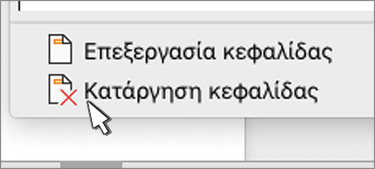
-
Εάν το έγγραφό σας έχει περισσότερες από μία ενότητες, επαναλάβετε αυτή τη διαδικασία για κάθε ενότητα.
-
Μεταβείτε στις επιλογές Εισαγωγή > Κεφαλίδες και Υποσέλιδα.
-
Στο επάνω δεξιό μέρος του εγγράφου, επιλέξτε Επιλογές > Κατάργηση κεφαλίδων & υποσέλιδων.
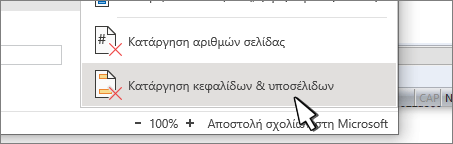
Για περισσότερες πληροφορίες σχετικά με τις κεφαλίδες και τα υποσέλιδα, ανατρέξτε στο θέμα Κεφαλίδες και υποσέλιδα στο Word.










